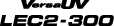Correzione del disallineamento delle posizioni di stampa e di taglio durante il taglio
Se le posizioni di stampa e di taglio sono disallineate, normalmente vengono regolate mentre si esamina un modello di prova.
Procedura
-
Durante il taglio, premere [PAUSE] per visualizzare la schermata mostrata di seguito.
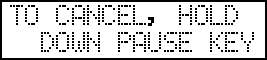
L’operazione di taglio è in pausa. - Premere [MENU].
-
Premere [▲] per visualizzare la schermata mostrata di seguito.
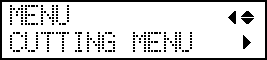
-
Premere [▶] due volte, quindi premere [▼] una volta per visualizzare la schermata mostrata di seguito.
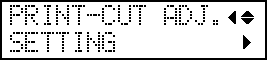
- Premere [▶].
-
Determinare i valori di correzione.
MEMO:
Determinare i valori in modo da correggere il disallineamento della posizione di taglio (
) rispetto alla posizione di stampa (
). Nel caso della figura seguente, la direzione di avanzamento "F" è disallineata in direzione negativa e la direzione di scansione "S" in direzione positiva. Impostare quindi i valori di correzione della direzione di avanzamento "F" su valori positivi e la direzione di scansione "S" su valori negativi. Misurare il disallineamento effettivo durante la determinazione del valore.
-
Impostare i valori di correzione della direzione di avanzamento "F" e la direzione di scansione "S".
-
Premere [▲] o [▼] per impostare il valore di correzione della direzione di avanzamento (F).
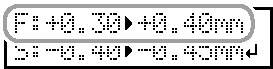
-
Premere [◀] o [▶] per impostare il valore di correzione della direzione di scansione (S).
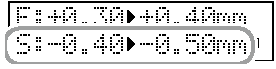
- Al termine dell’impostazione dei valori di correzione, premere [ENTER].
-
Premere [▲] o [▼] per impostare il valore di correzione della direzione di avanzamento (F).
-
Premere [PAUSE] per visualizzare la schermata mostrata di seguito.
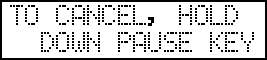
-
Premere nuovamente [PAUSE] per riavviare il taglio.
Tenere premuto [PAUSE] per almeno 1 secondo per annullare l’operazione di taglio.MEMO:
-
Impostazioni predefinite
- F (valore di correzione della direzione di avanzamento del prodotto): 0,00 mm
- S (valore di correzione della direzione di movimento del carrello di taglio): 0,00 mm
-